나뭇잎MOBILE
나뭇잎 MOBILE 개요 (가로출력권장)
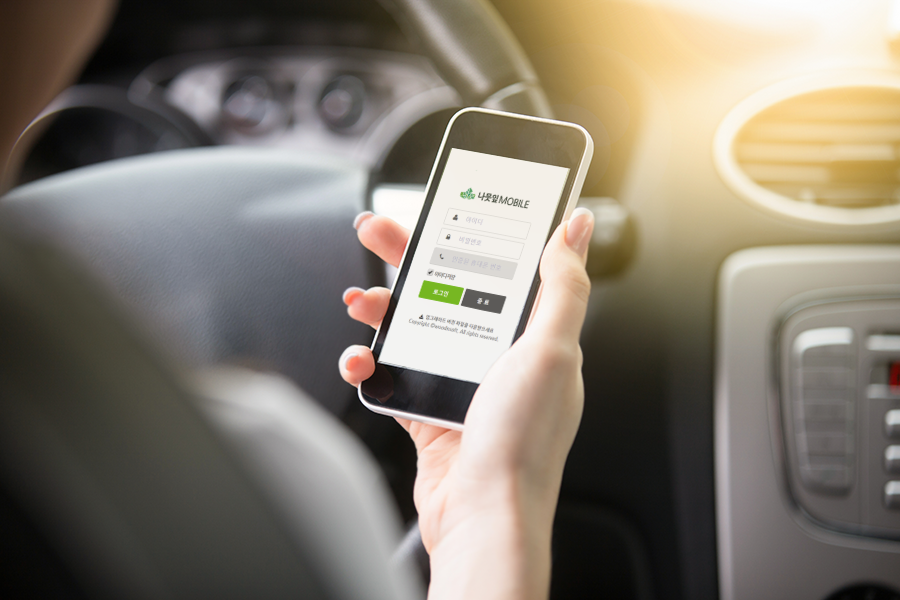
본 매뉴얼은 NAMUIP MOBILE이 제공하는 기능에 대한 기본적인 안내서입니다.
NAMUIP MOBILE 은 대중화된 스마트 기기를 통해 고객. 매출. 채권. 경영분석 등의 다양한 정보를 상황, 공간의 제약 없이 제공하는 실시간 모바일 솔루션입니다.
로그인(가로출력권장)
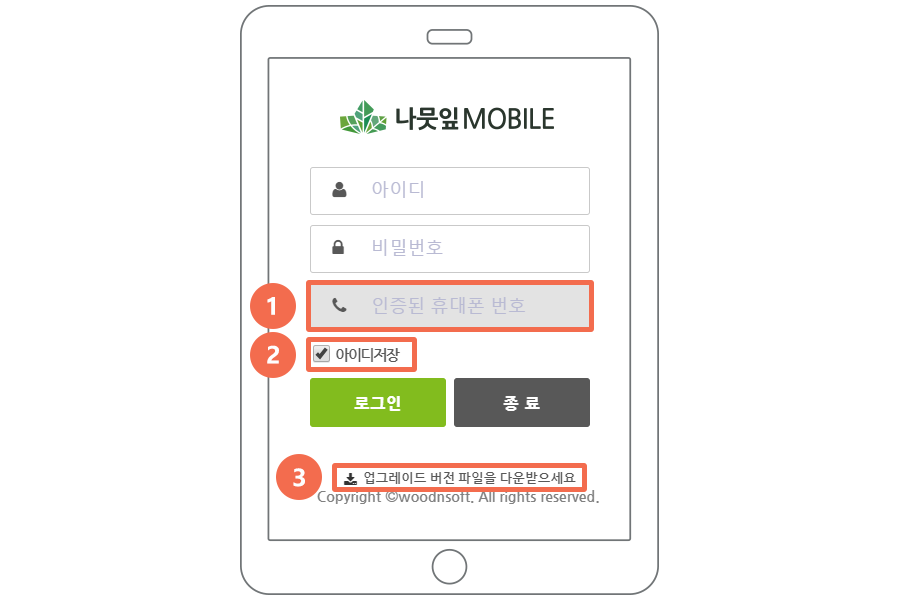
로그인하기
아이디, 비밀번호, 인증된 휴대폰 번호를 입력하고 로그인 버튼을 클릭합니다.
- 1인증된 휴대폰 번호 : (주)우드앤소프트 나뭇잎 모바일에 가입 신청한 휴대폰 번호를 입력합니다.
- 2아이디저장 : 아이디저장을 클릭하면 재 실행 시 저장 된 아이디가 나타납니다.
- 3업그레이드 버전 파일을 다운받으세요 : 상위 버전의 파일을 다운 받습니다.
첫 화면(가로출력권장)
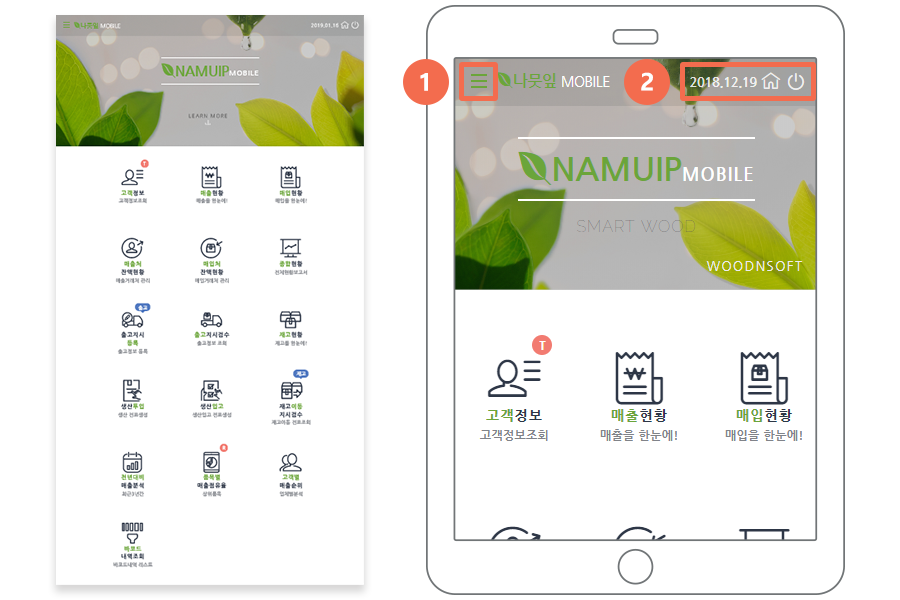
첫 화면 둘러보기
로그인하면 보이는 첫 번째 화면으로 모든 메뉴를 보실 수 있습니다.
- 1왼쪽 메뉴
- 2날짜, 홈 버튼, 종료 버튼
왼쪽 메뉴(가로출력권장)
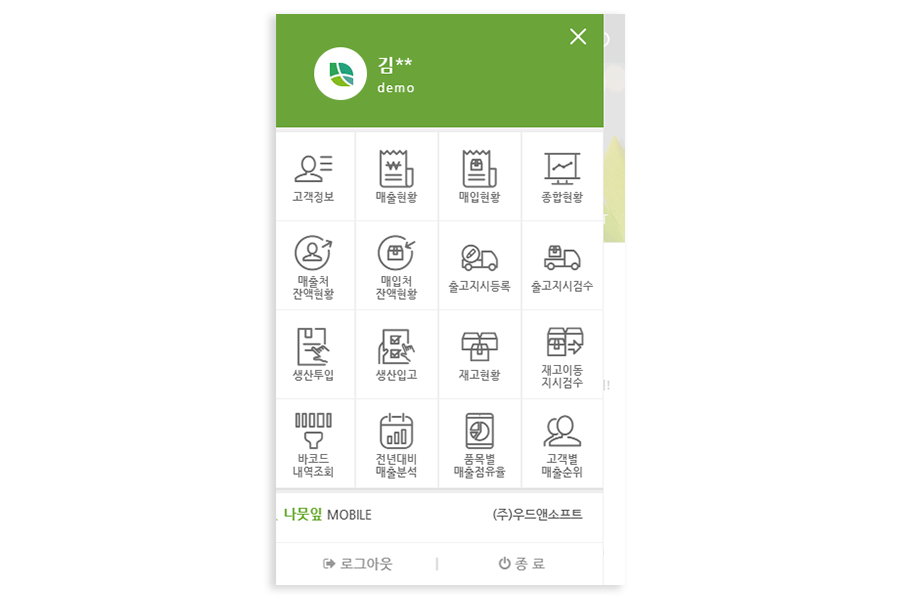
왼쪽 전체 메뉴
메인화면에서 1을 클릭하면 보실 수 있는 전체 메뉴입니다.
고객정보(가로출력권장)
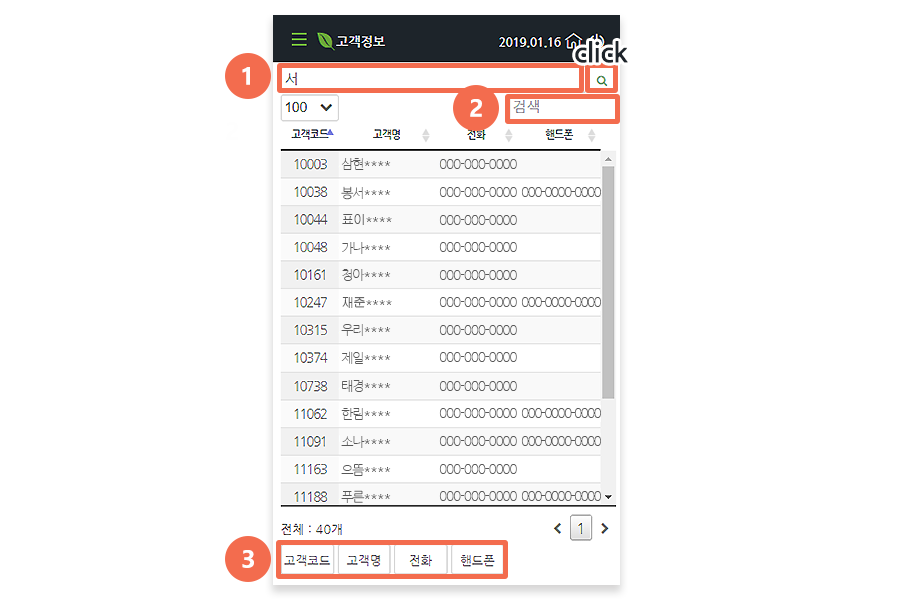
고객정보 조회하기
고객정보를 조회합니다.
- 1고객명 : 고객명 입력란에 한 단어 이상 입력하고 검색 버튼을 클릭합니다.
- 2상세검색 : 고객명 입력란에 검색하여 나온 업체 리스트를 다시 한번 상세검색합니다.
- 3목록 선택 버튼 : 한 번 클릭하면 목록과 그 열에 해당하는 리스트가 없어지고 다시 클릭하면 원래 상태로 보이게 됩니다.
고객 상세 정보(가로출력권장)
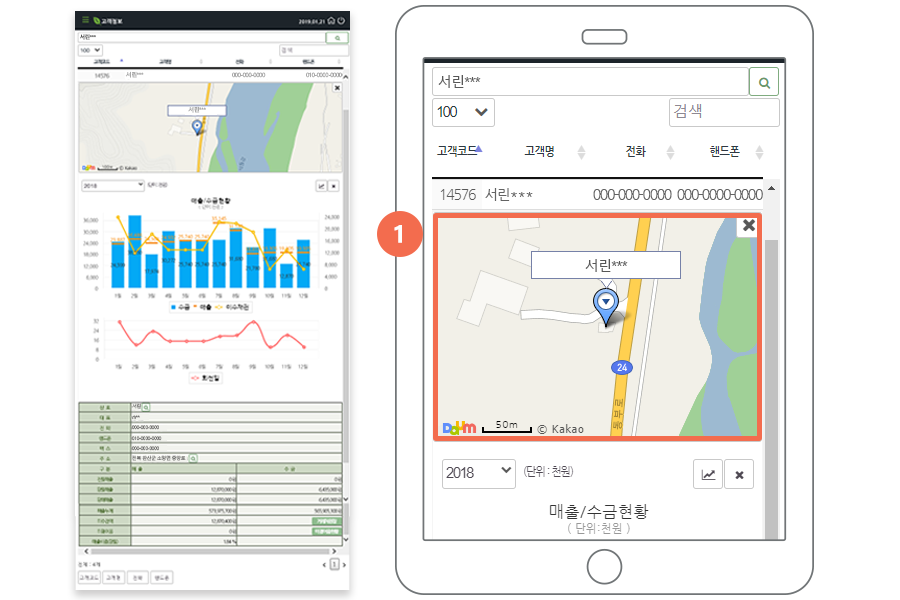
업체 위치 보기
업체 리스트 중 클릭한 고객의 상세정보입니다.
- 1지도 : 이동과 확대, 축소가 가능합니다.
고객 상세 정보(가로출력권장)
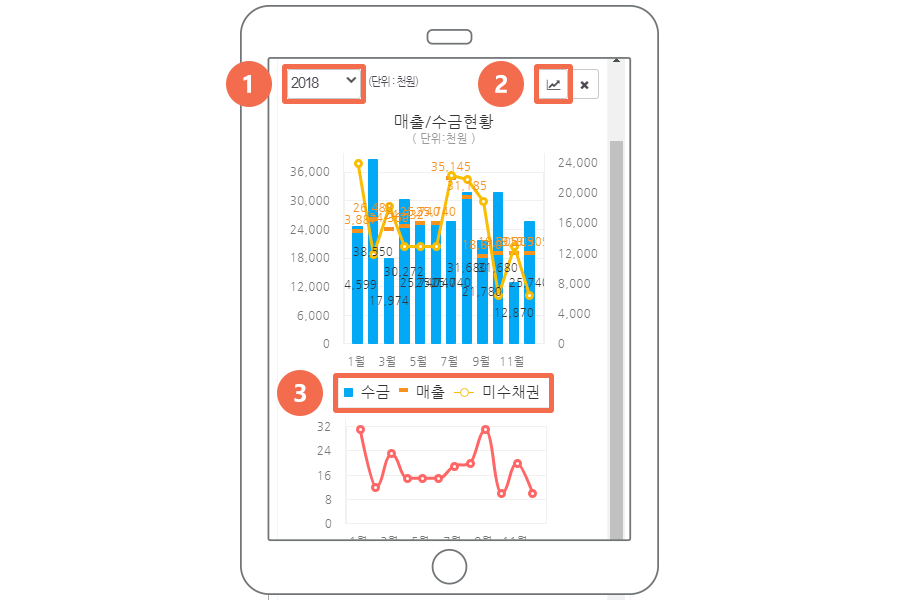
업체 매출/수금현황 조회하기
업체 리스트 중 클릭한 고객의 매출/수금 현황 차트입니다.
- 1연도별 조회 : 연도별 검색이 가능합니다.
- 2고객별매출상세 : 고객상세 페이지로 이동합니다.
- 3차트 목록 선택 버튼 : 한 번 클릭하면 클릭한 그래프 외에 다른 그래프들로 차트가 보여지고 다시 클릭하면 없어졌던 그래프가 원래 상태로 보이게 됩니다.
고객 상세 정보(가로출력권장)
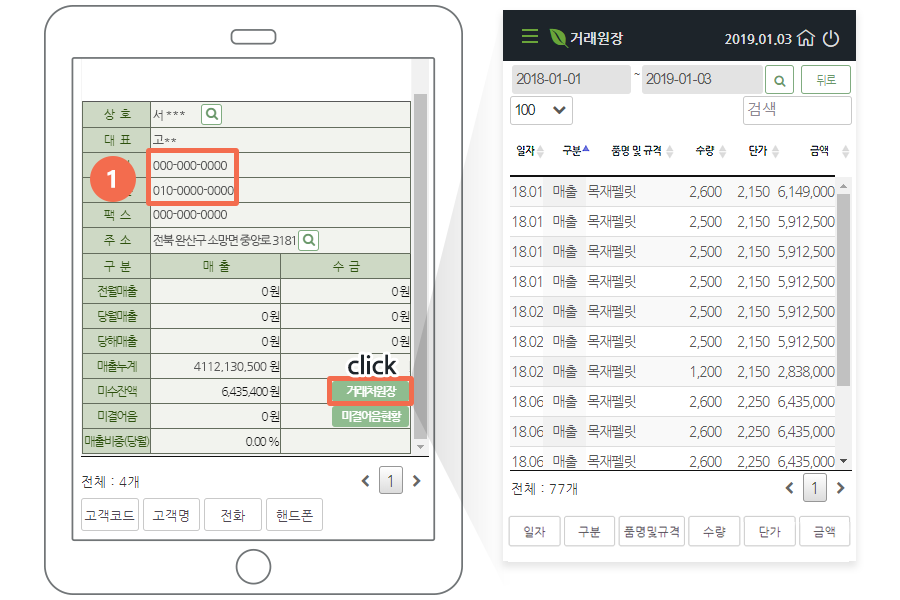
업체별 거래원장 보기
고객상세 하단에서 거래처원장을 클릭합니다.
- 1전화 걸기 : 전화번호 또는 핸드폰 번호 클릭 시 바로 전화를 걸 수 있습니다.
고객 상세 정보(가로출력권장)
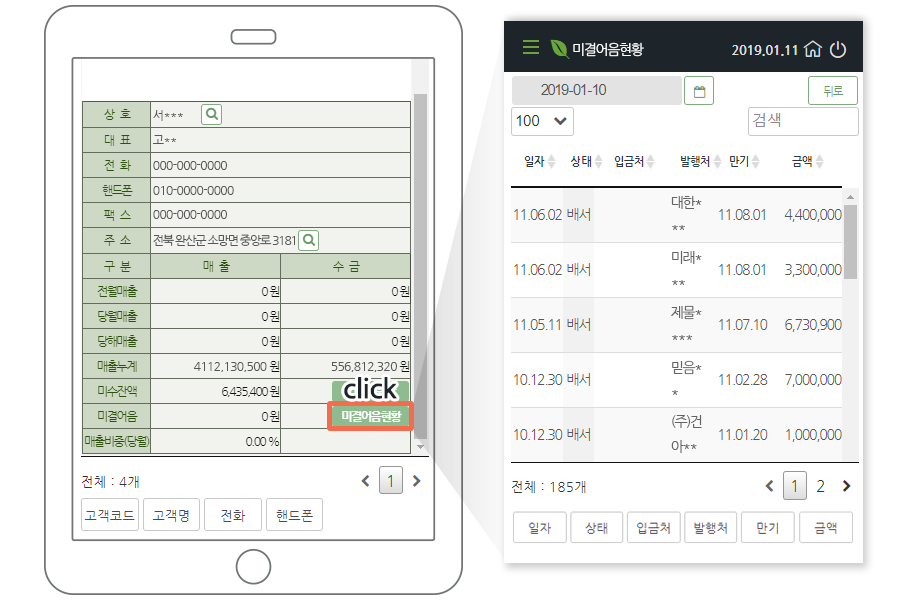
업체별 미결어음현황 보기
고객상세 하단에서 미결 어음 현황을 클릭하면 해당 업체의 미결 어음 현황을 조회하실 수 있습니다.
매출현황(가로출력권장)
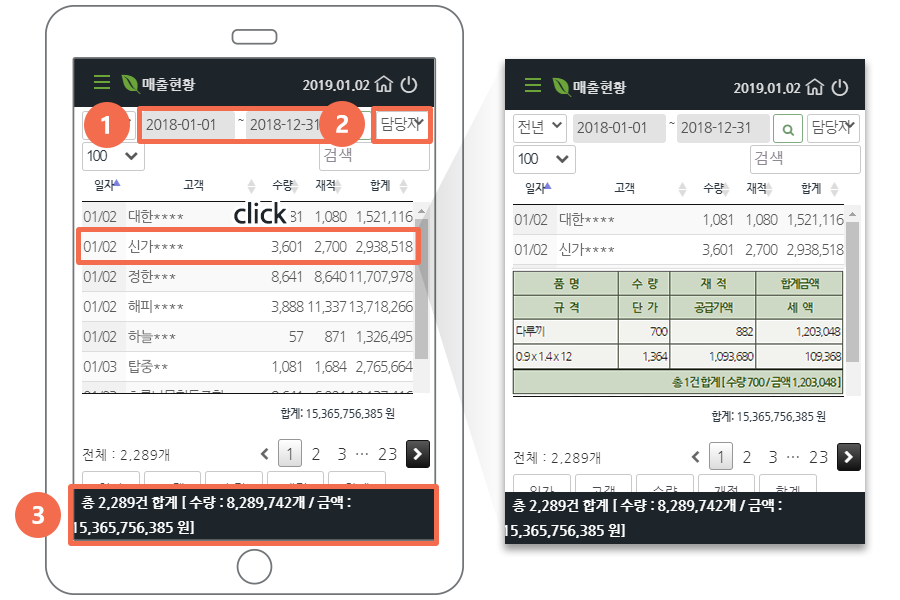
매출 조회하기
기간을 입력하고 검색을 클릭합니다.행을 클릭하면 매출상세를 보실 수 있습니다.
- 1기간 : 매출조회 기간을 입력합니다.
- 2담당자 : 담당자를 선택하면 담당자별 매출현황을 보실 수 있습니다.
- 3총 합계 : 검색 조건에 해당하는 매출현황 리스트의 총 수량과 금액을 나타냅니다.
매출처잔액현황(가로출력권장)
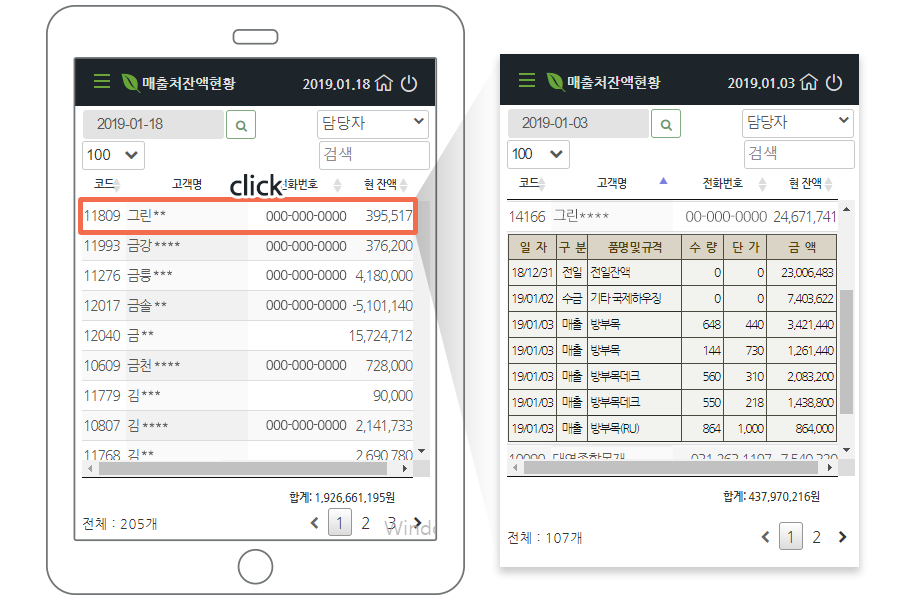
매출처잔액현황 조회하기
조회 기간까지의 고객의 매출처잔액현황 리스트를 볼 수 있습니다. 행을 클릭하면 상세정보를 보실 수 있습니다.
매입현황(가로출력권장)
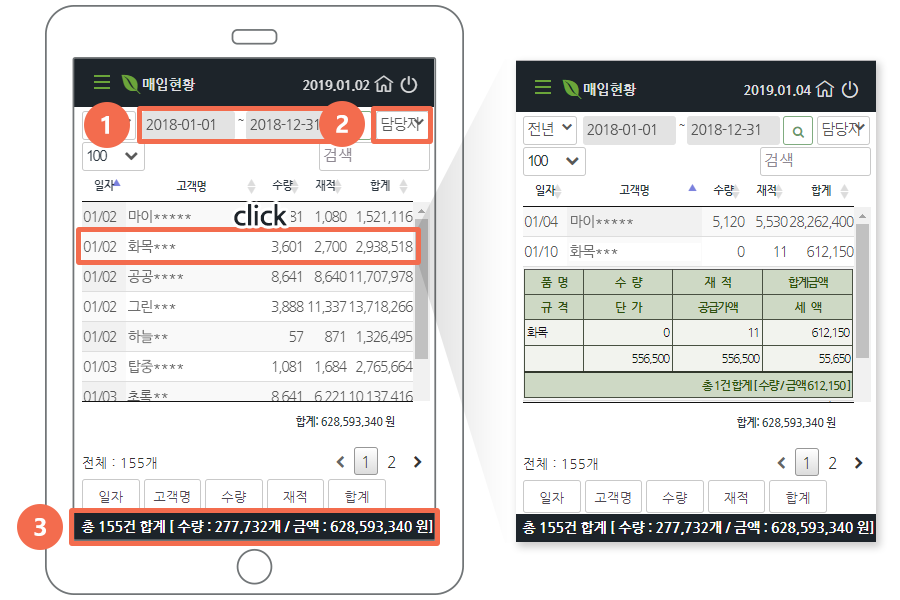
매입현황 조회하기
기간을 입력하고 검색을 클릭합니다.행을 클릭하면 매입상세를 보실 수 있습니다.
- 1기간 : 매출조회 기간을 입력합니다.
- 2담당자 : 담당자를 선택하면 담당자별 매출현황을 보실 수 있습니다.
- 3총 합계 : 검색 조건에 해당하는 매입현황 리스트의 총 수량과 금액을 나타냅니다.
매입처잔액현황(가로출력권장)
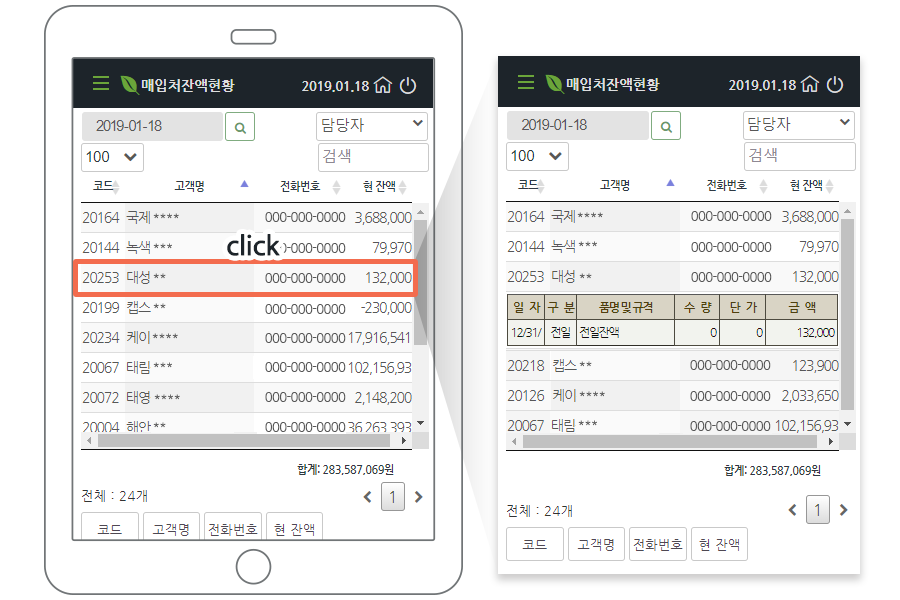
매입처잔액현황 조회하기
조회 기간까지의 당사의 매입처잔액현황 리스트를 볼 수 있습니다. 행을 클릭하면 상세정보를 보실 수 있습니다.
생산투입 등록(가로출력권장)
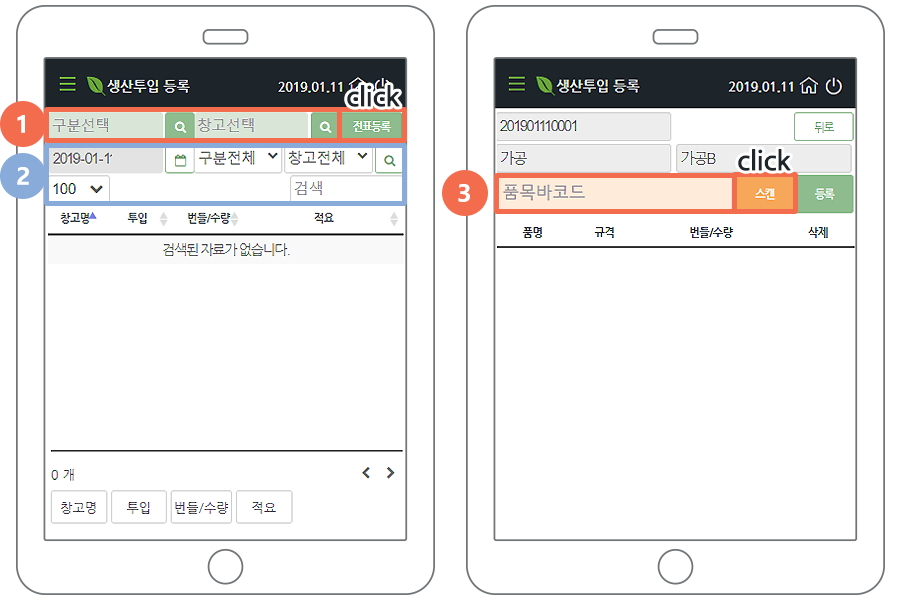
생산투입 등록하기
구분과 창고를 선택하고 전표 등록을 클릭한 뒤 품목 바코드를 스캔하여 등록합니다.
- 1등록 창 : 생산투입을 등록합니다. 구분과 창고를 선택하고 전표 등록을 클릭한 뒤 품목 바코드를 스캔하여 등록합니다.
- 2조회 창 : 생산투입 등록된 자료를 검색합니다.
- 3바코드 입력란 : 직접 기입하시거나 바코드 스캔으로 입력하실 수 있습니다.
생산투입 조회 및 투입 등록(가로출력권장)
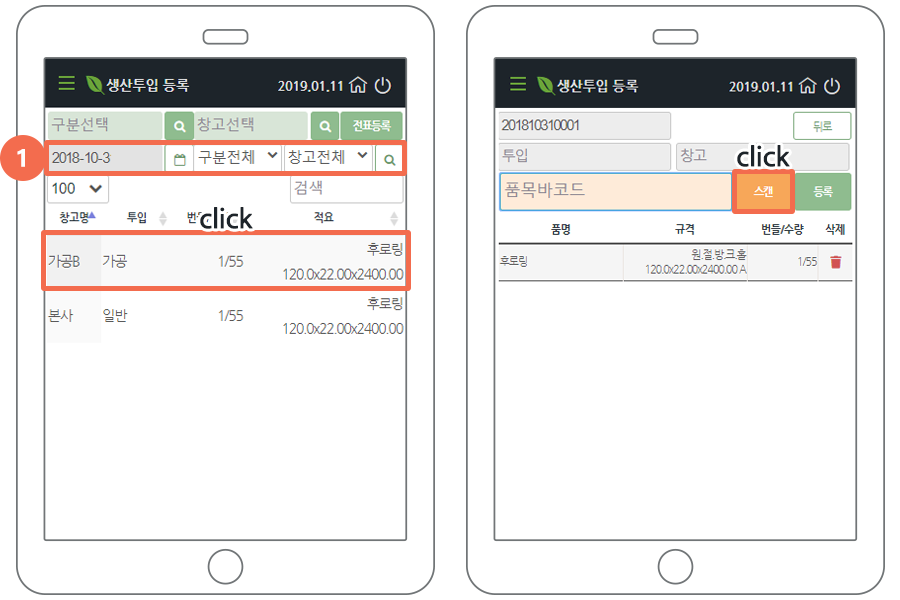
생산투입 조회 및 등록하기
생산투입할 자료를 검색하고 스캔하여 등록합니다.
- 1조회 창 : 날짜와 구분, 창고를 입력하여 검색하고 검색 된 리스트 중 상세보기를 원하는 행을 클릭합니다. 생산투입 시 품목 바코드를 스캔하여 등록합니다.
생산입고 등록(가로출력권장)
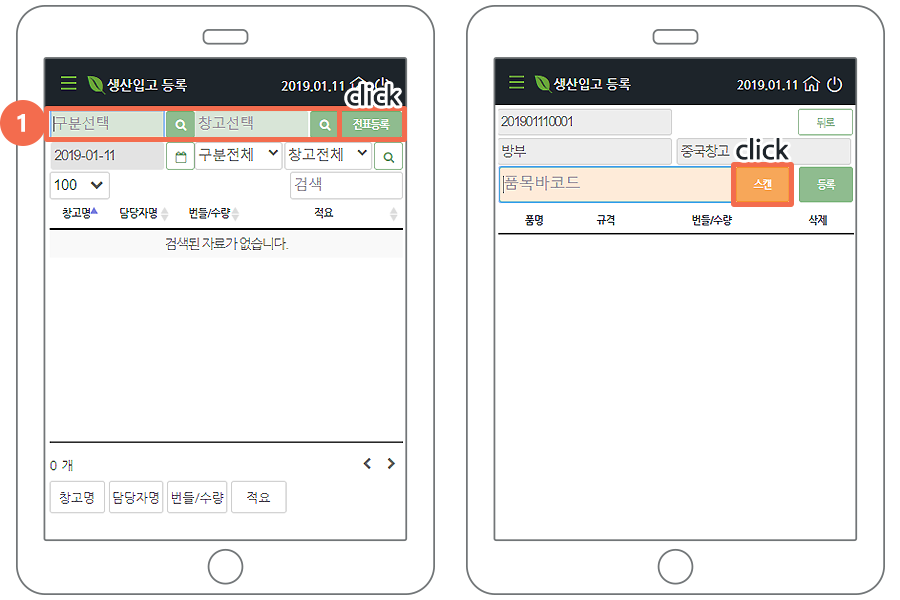
생산입고 등록하기
구분과 창고를 선택하고 전표 등록을 클릭한 뒤 품목 바코드를 스캔하여 등록합니다.
- 1등록 창 : 생산입고를 등록합니다. 구분과 창고를 선택하고 전표 등록을 클릭한 뒤 품목 바코드를 스캔하여 등록합니다.
생산입고 조회 및 등록(가로출력권장)
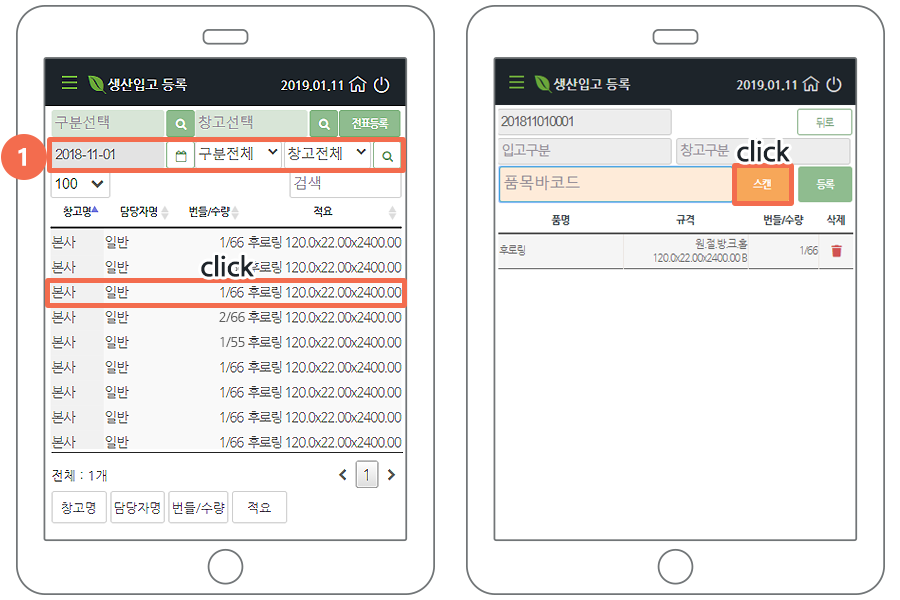
생산입고 조회 및 등록하기
생산입고할 자료를 검색하고 스캔하여 등록합니다.
- 1조회 창 : 날짜와 구분, 창고를 입력하여 검색하고 검색 된 리스트 중 상세보기를 원하는 행을 클릭합니다. 생산입고 시 품목 바코드를 스캔하여 등록합니다.
재고현황(가로출력권장)
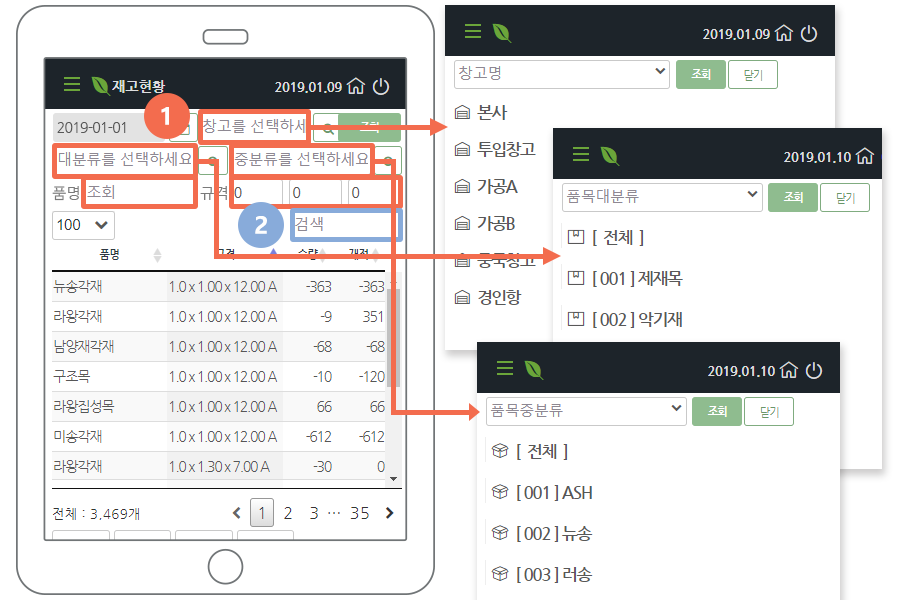
재고현황 조회하기
날짜를 입력하고 창고, 품목분류, 품명, 규격 중 필터링을 원하는 내용을 입력하고 조회 버튼을 클릭합니다.
- 1검색 기능 : 창고와 품목 대분류, 중분류 그리고 품명, 규격을 입력하면 신속한 재고파악이 가능합니다.
- 2상세 검색 : 조회된 재고 리스트를 한 번 더 상세검색합니다(한글 자 이상 입력합니다).
재고이동지시검수(가로출력권장)
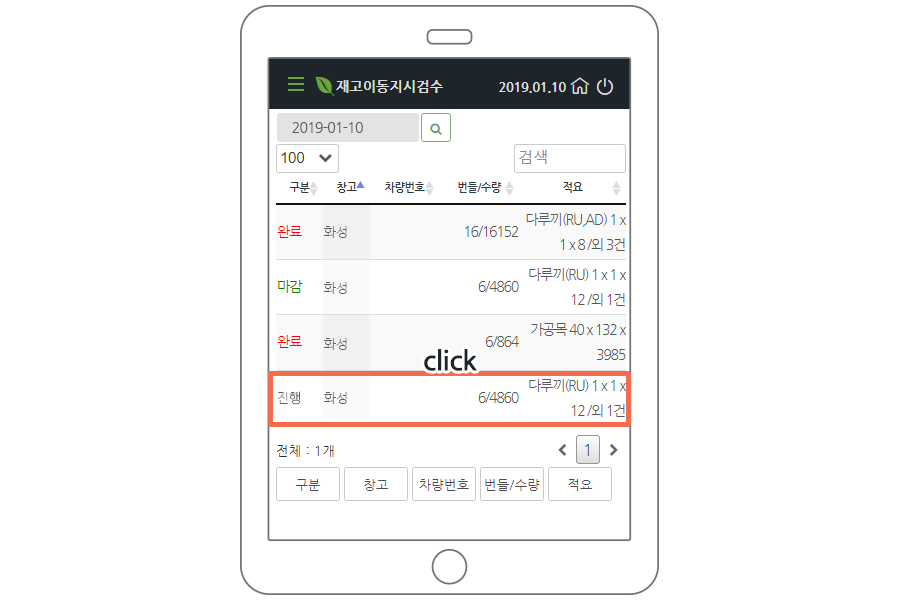
재고이동지시검수 조회하기
날짜를 입력하고 검색버튼을 누른 뒤 재고이동검수를 할 행을 클릭합니다.
재고이동지시검수상세(가로출력권장)
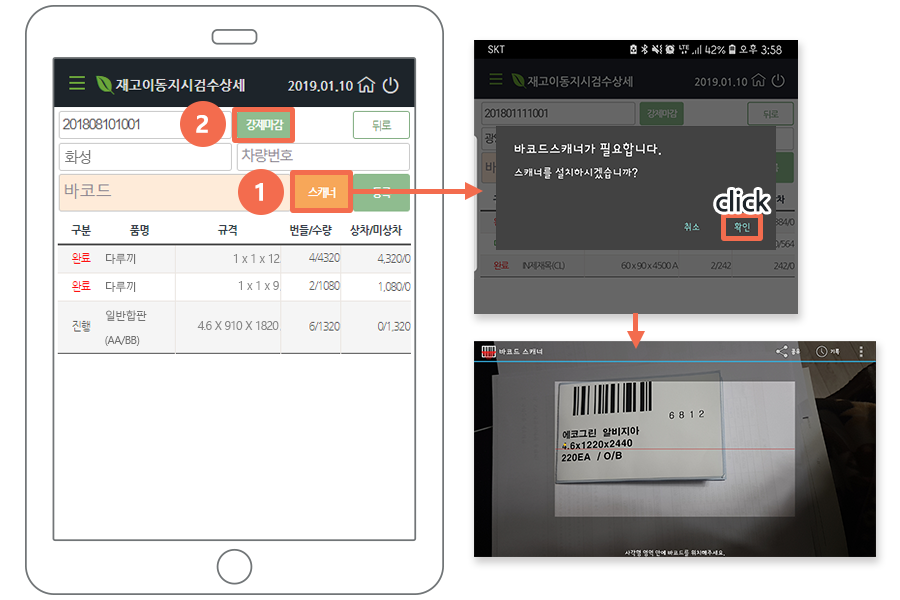
재고이동지시검수 등록하기
재고이동지시검수를 할 바코드를 등록합니다.
- 1스캐너 : 스캐너를 설치하지 않으셨다면 오른쪽과 같은 메시지 창이 뜨게 됩니다. [확인]을 눌러 바코드 스캐너 앱을 설치하고 바코드 등록을 하시면 됩니다.
- 2강제마감 : 바코드가 손실되어 스캐너로 등록을 할 수 없는 경우 강제 마감으로 마감할 수 있습니다.
종합현황 한눈에 보기(가로출력권장)
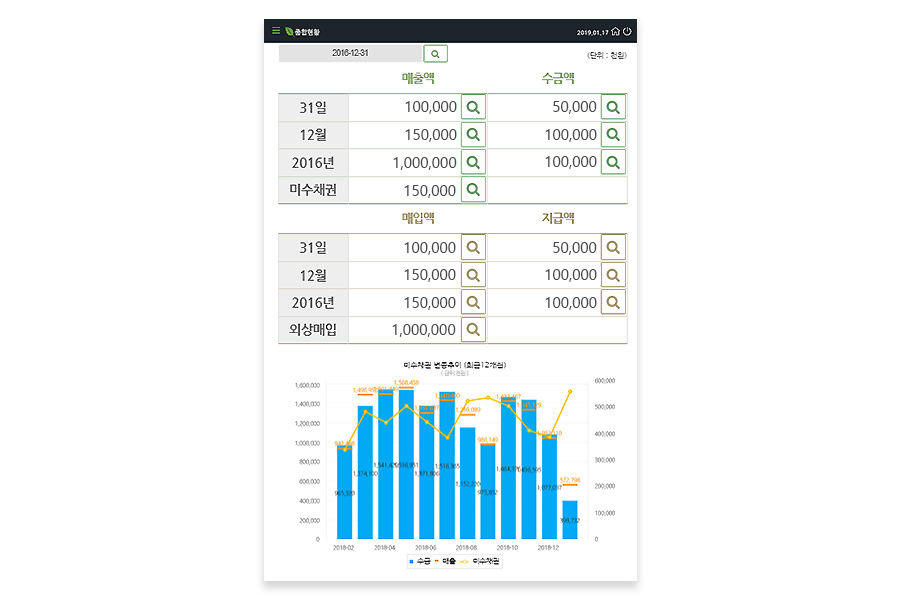
종합현황 한눈에 보기
당일, 당월, 당해, 총합으로 매출액, 수금액, 매입액, 지급액의 정보를 보실 수 있습니다.
종합현황(가로출력권장)
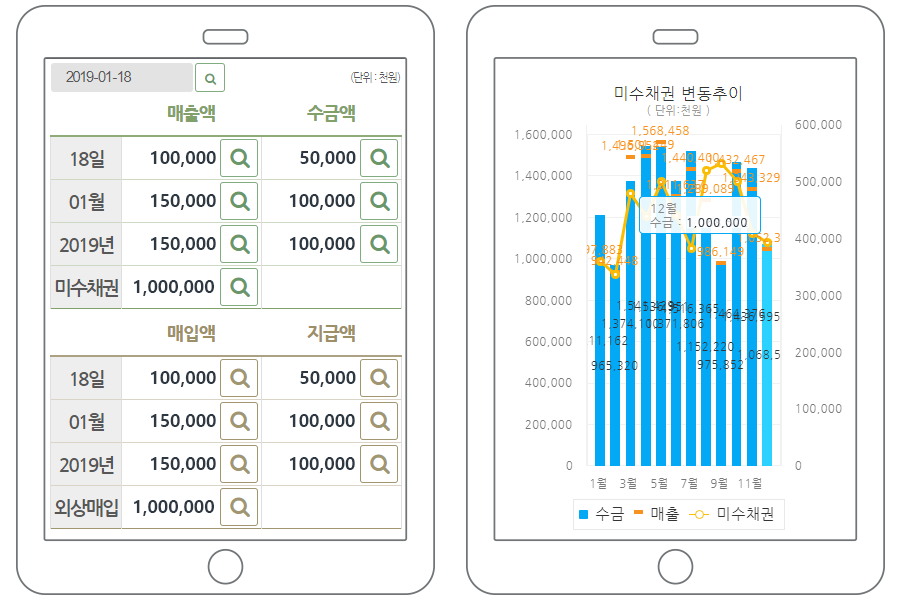
종합현황 상세
돋보기를 클릭하면 상세정보를 보실 수 있습니다. 종합현황 하단에는 미수채권 변동추이가 차트로 나타나 있습니다.
전년대비매출분석(가로출력권장)
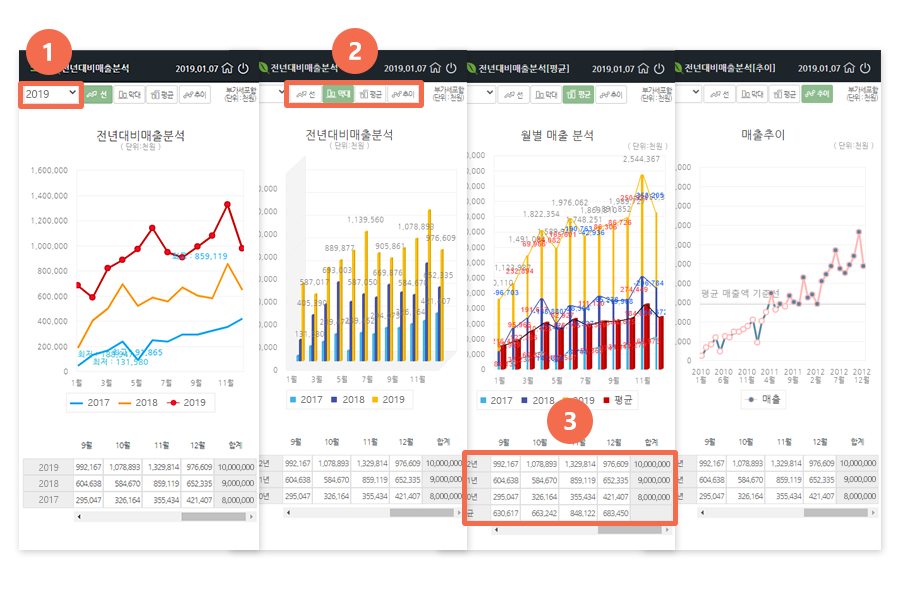
다양한 차트로 전년대비매출분석 조회하기
기준년도를 포함한 지난 3년의 매출 분석차트입니다. 기준년도를 선택하고 차트 종류를 클릭합니다.
- 1기준년도 : 당해부터 20년 전까지 선택하실 수 있습니다.
- 2차트 종류 : 선 그래프, 막대 그래프, 평균 그래프, 추이 그래프 중 조회하고 싶은 차트를 클릭합니다.
- 33년간의 월 매출을 나타내며 왼쪽으로 쓸어 넘기면 1월부터 12월 그리고 합계까지 조회하실 수 있습니다.
품목별매출점유율 한눈에 보기(가로출력권장)
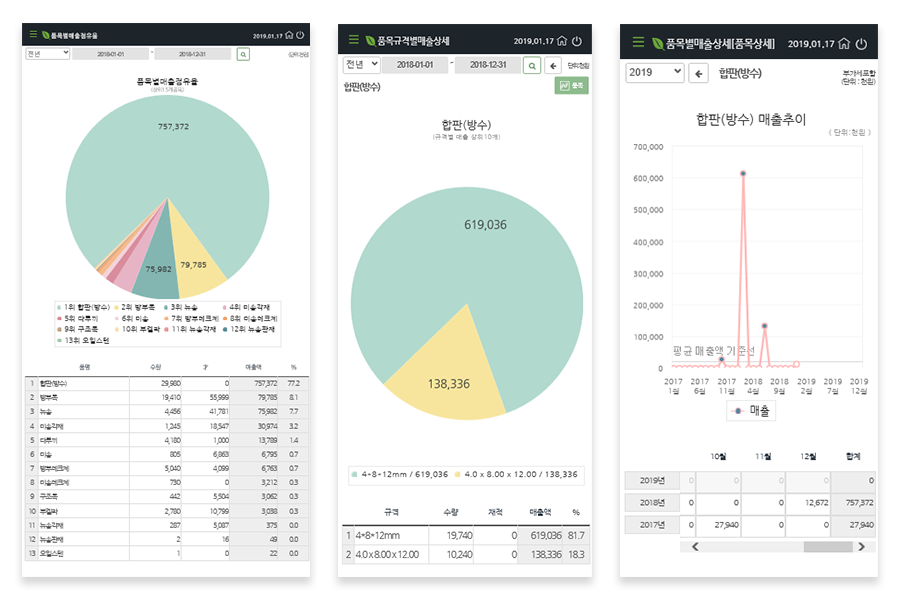
품목별매출점유율 한눈에 보기
품목별매출점유율, 품목규격별매출상세, 품목별매출상세 3페이지로 구성되어 있습니다.
품목별매출점유율(가로출력권장)
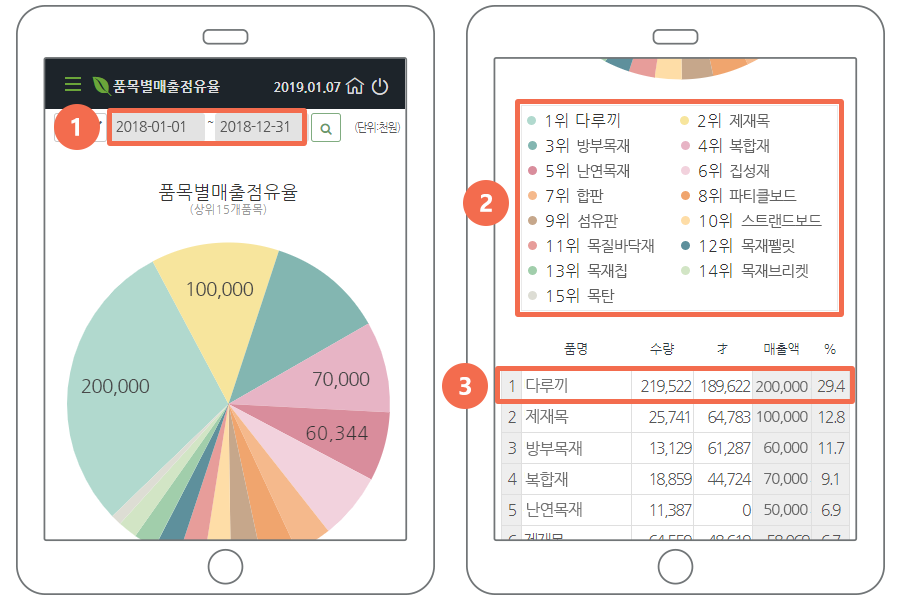
품목별매출점유율 조회하기
기간을 넣고 검색 버튼을 클릭하면 품목별매출점유율을 보실 수 있습니다.
- 1기간 : 품목별매출점유율을 조회할 기간을 입력합니다.
- 2매출점유율 순위 : 품목을 클릭하면 클릭한 품목을 제외한 점유율 그래프가 다시 나타납니다.
- 3품목규격별매출상세로 이동 : 품명을 클릭하면 품목규격별매출상세 페이지로 이동합니다.
품목규격별매출상세(가로출력권장)
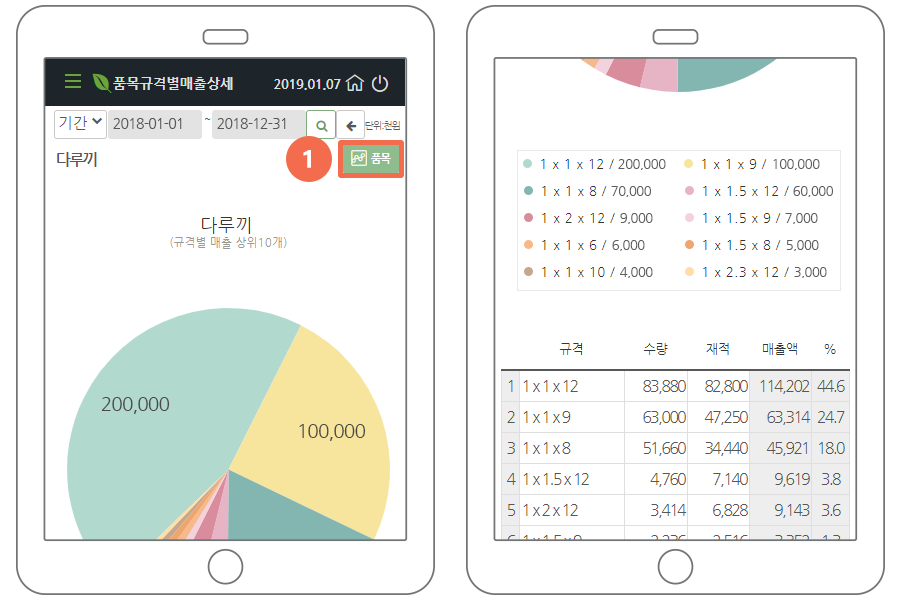
품목규격별 매출상세 조회하기
기간을 넣고 검색 버튼을 클릭하면 품목규격별매출상세를 보실 수 있습니다.
- 1품목 : 품목별매출상세(품목상세) 페이지로 이동합니다.
품목별매출상세(품목상세)(가로출력권장)
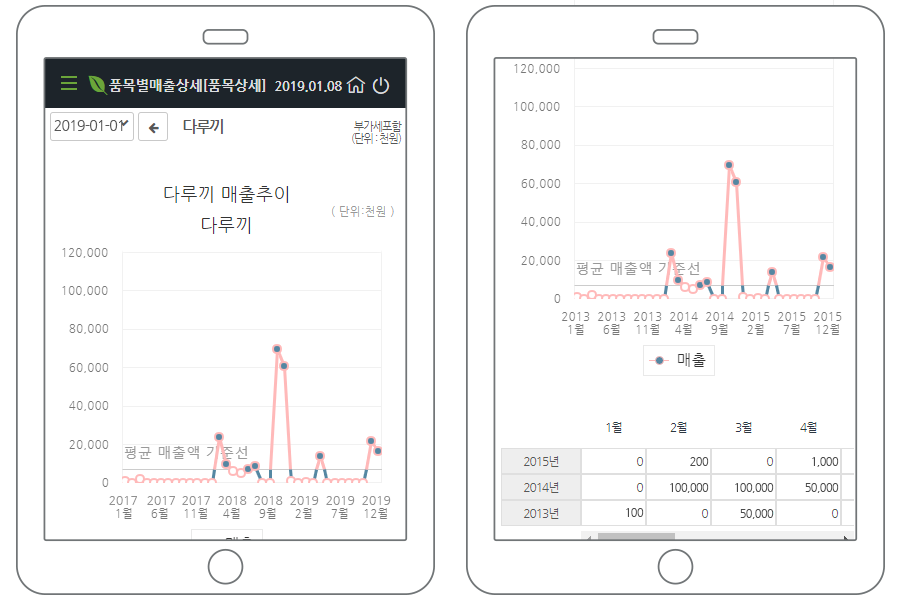
품목별매출상세(품목상세) 조회하기
기준년도를 선택하시면 기준년도를 포함한 지난 3년간의 품목 매출추이를 보실 수 있습니다.
고객별매출순위 한눈에 보기(가로출력권장)
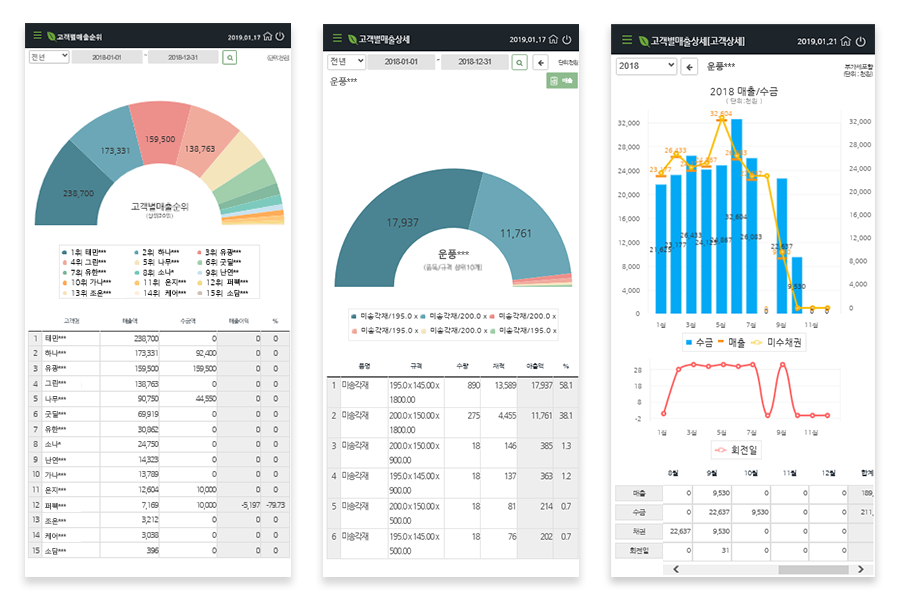
고객별매출순위 한눈에 보기
고객별매출순위, 고객별매출상세, 고객별매출상세(고객상세) 3페이지로 구성되어 있습니다.
고객별매출순위(가로출력권장)
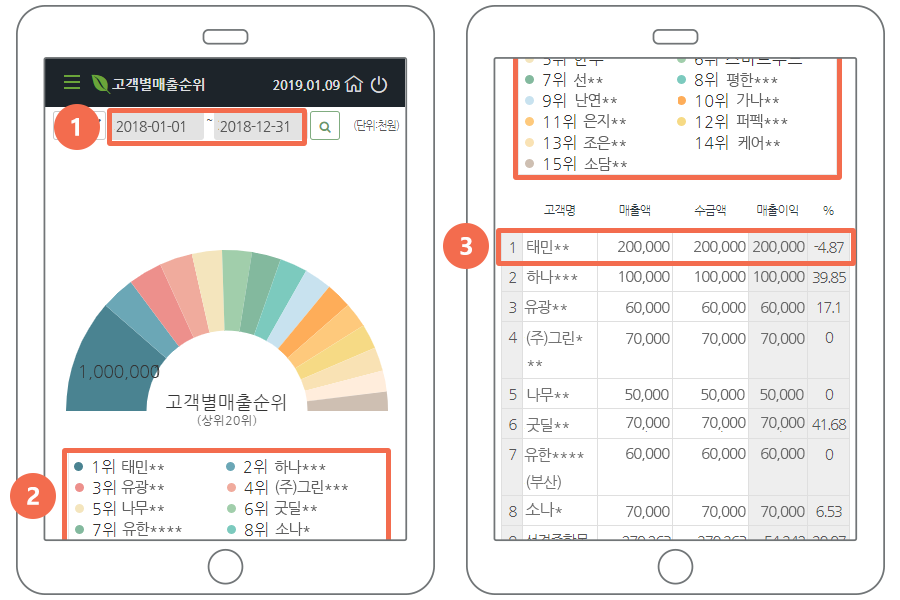
고객별매출순위 조회하기
기간을 넣고 검색 버튼을 클릭하면 고객별매출순위를 보실 수 있습니다.
- 1기간 : 고객별매출순위를 조회할 기간을 입력합니다.
- 2고객별매출순위 : 고객을 클릭하면 클릭한 고객을 제외한 매출순위 그래프가 다시 나타납니다.
- 3고객별매출상세로 이동 : 고객명을 클릭하면 고객별매출상세 페이지로 이동합니다.
고객별매출상세(가로출력권장)
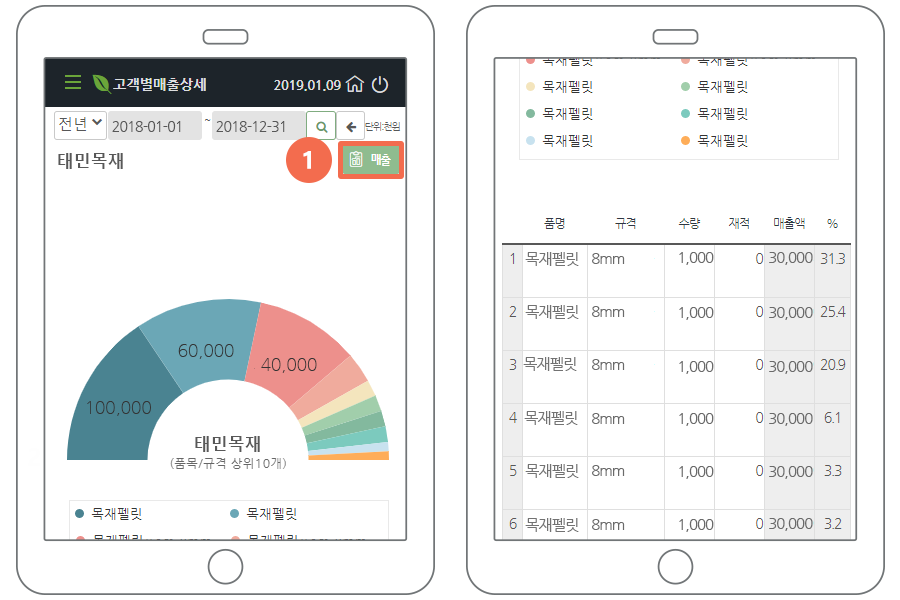
고객별매출상세 조회하기
기간을 넣고 검색 버튼을 클릭하면 고객별매출상세를 보실 수 있습니다.
- 1매출 : 고객별매출상세(고객상세) 페이지로 이동합니다.
고객별매출상세(고객상세)(가로출력권장)
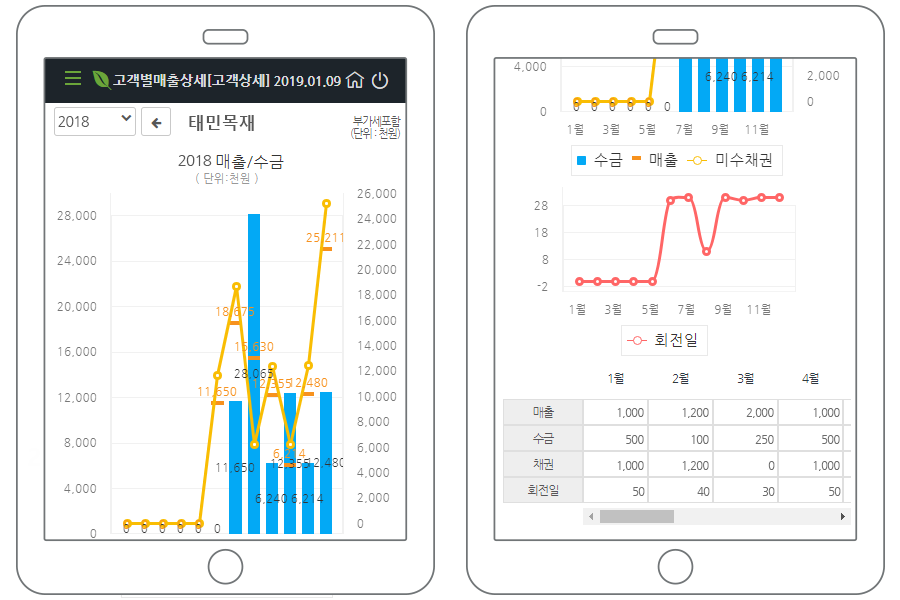
고객별매출상세(고객상세) 조회하기
기준년도를 선택하시면 고객의 1년 매출/수금 현황을 보실 수 있습니다.
바코드 내역조회(가로출력권장)
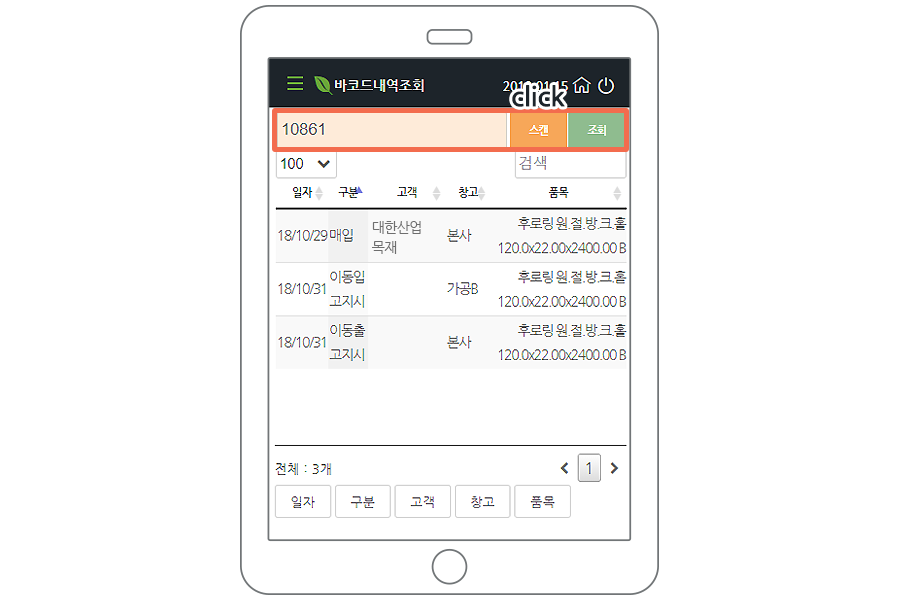
바코드 내역조회 하기
바코드를 [스캔]하여 [조회]버튼을 클릭하면 바코드의 내역을 조회하실 수 있습니다.
출고지시서 등록(가로출력권장)
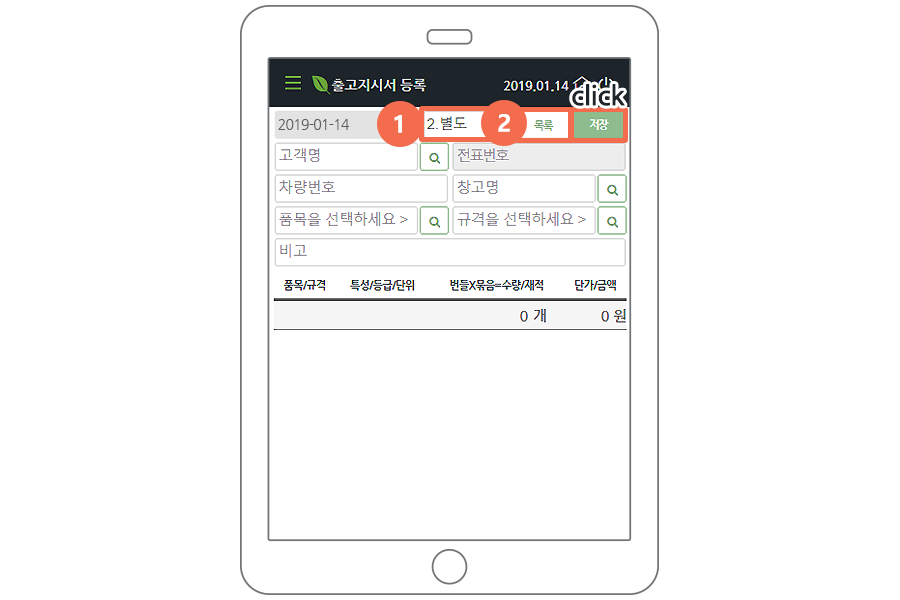
출고지시서 등록 하기
날짜, 부가세 구분, 고객명, 차량번호, 창고명, 품목, 규격, 비고 중 필요한 내역을 입력한 뒤 저장을 클릭하시면 출고지시서가 등록됩니다.
- 1부가세 구분 : VAT 포함, 별도, 영세, 면세, 기타 중 선택하시면 됩니다. (영세 : 수출품, 면세 : 생활 필수품(쌀, 농산물)과 바람직한 국민 생활을 위한 (교육, 도서) 등)
- 2목록 : [목록] 버튼을 클릭하시면 출고지시서 목록 페이지로 이동합니다.
출고지시서 조회 및 수정, 복사(가로출력권장)
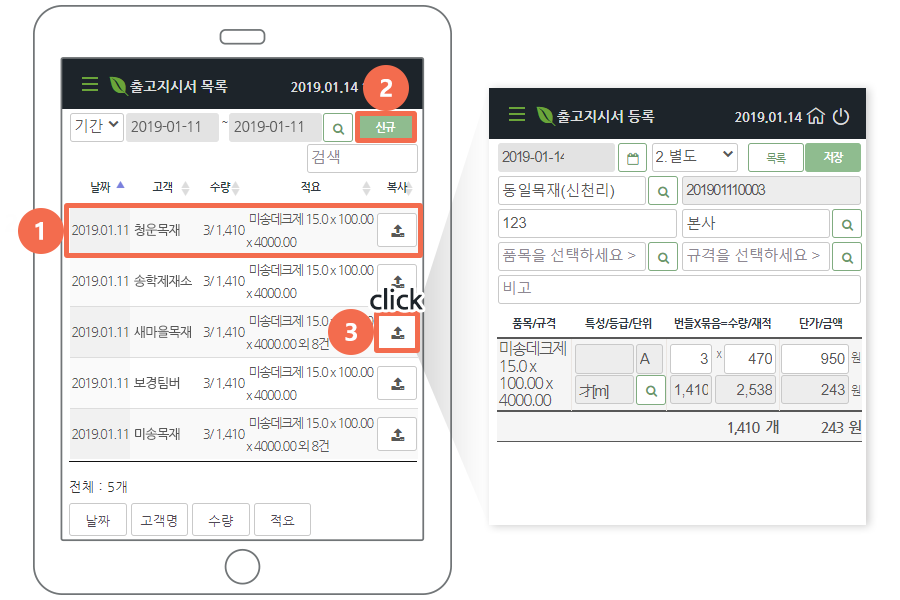
출고지시서 조회 및 수정과 전표 복사 하기
출고지시서 등록에서 [목록]을 클릭하시면 출고지시서 목록으로 이동됩니다. 조회 기간에 해당하는 출고시지서 리스트를 볼 수 있으며 전표 수정, 전표 신규 생성, 전표 복사가 가능합니다.
- 1전표 수정 : 수정할 전표의 행을 클릭하시면 출고지시서를 수정할 수 있는 페이지로 이동합니다.
- 2신규 전표 생성 : [신규]버튼을 클릭하면 출고지시서 등록 페이지로 이동합니다.
- 3전표 복사 : 그림에 'click' 표시된 버튼을 클릭하시면 복사된 전표로 신규 전표가 생성됩니다.
출고지시검수(가로출력권장)
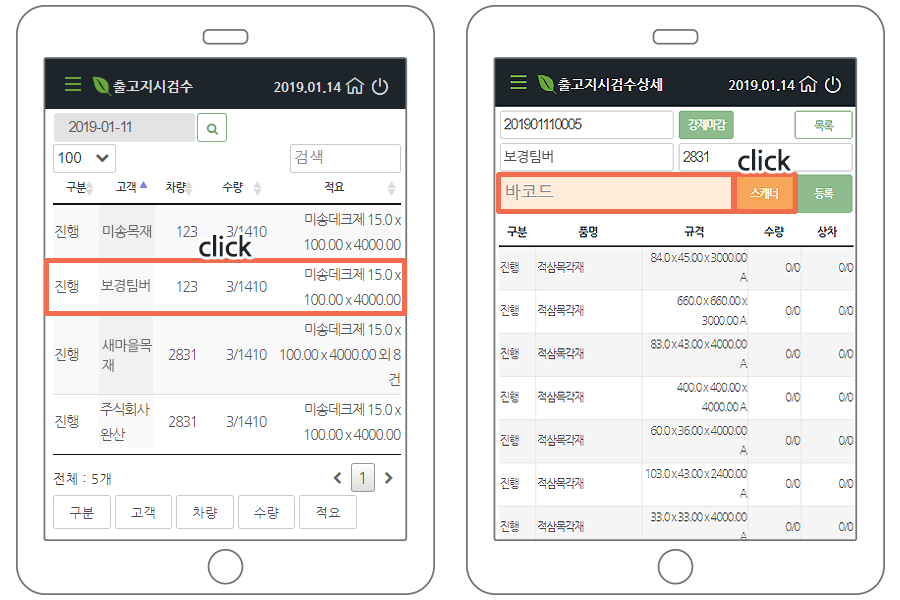
출고 지시 검수하기
날짜를 입력하고 리스트 중 검수하실 행을 클릭합니다. [스캐너] 버튼을 클릭하여 출고 지시 검수를 합니다.
